நூலாசிரியர்:
Joan Hall
உருவாக்கிய தேதி:
25 ஜனவரி 2021
புதுப்பிப்பு தேதி:
19 மே 2024

உள்ளடக்கம்
பிற பிரிவுகள்விண்டோஸ் 7 இல் உள்நுழைந்த பிறகு கருப்புத் திரையை எவ்வாறு சரிசெய்வது என்பதை இந்த விக்கிஹோ கற்றுக்கொடுக்கிறது, இல்லையெனில் பிளாக் ஸ்கிரீன் ஆஃப் டெத் (பிஎஸ்ஓடி) என்று அழைக்கப்படுகிறது.
படிகள்
3 இன் முறை 1: எக்ஸ்ப்ளோரரை இயக்குதல்
நீங்கள் கருப்புத் திரைக்கு வரும் வரை விண்டோஸைத் துவக்கவும். நீங்கள் விண்டோஸ் எக்ஸ்ப்ளோரரை ஏற்றும்படி கட்டாயப்படுத்தலாம், இது தீம்பொருளை ஸ்கேன் செய்து சிக்கலை நீக்க அனுமதிக்கும்.
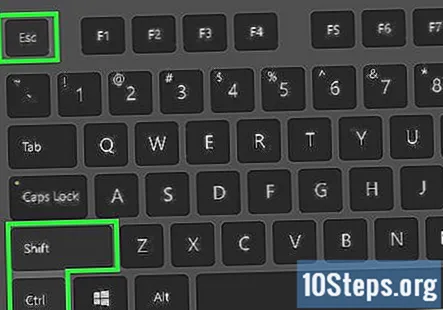
அச்சகம் Ctrl+ஷிப்ட்+Esc. இது பணி நிர்வாகியைத் திறக்க வேண்டும்.- பணி நிர்வாகியைத் திறக்க முடியாவிட்டால், தொடக்க பழுதுபார்க்க முயற்சிக்கவும்.
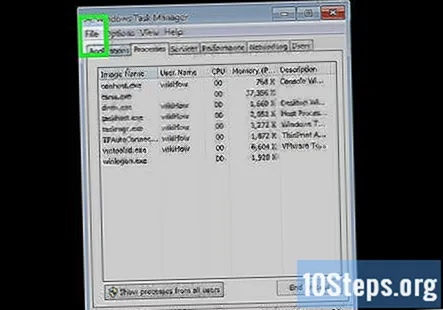
கிளிக் செய்யவும் கோப்பு பட்டியல்.
கிளிக் செய்க புதிய பணி.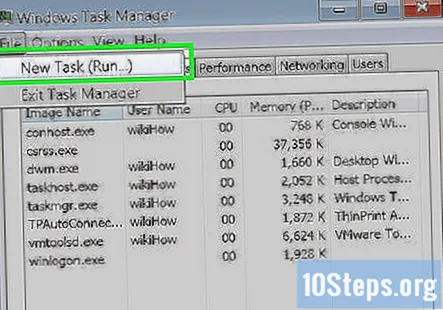
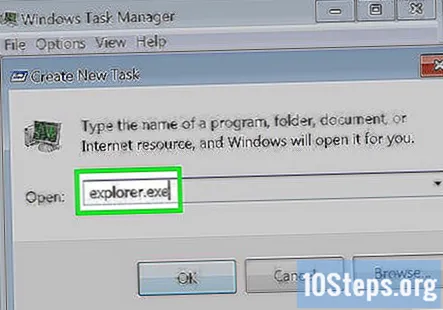
வகை எக்ஸ்ப்ளோரர்.எக்ஸ் அழுத்தவும் உள்ளிடவும். பல சந்தர்ப்பங்களில், உங்கள் விண்டோஸ் இடைமுகம் ஒரு கணம் கழித்து ஏற்றப்படும்.- இது பல நிமிடங்கள் மற்றும் விண்டோஸ் இன்னும் ஏற்றப்படவில்லை என்றால், உங்கள் வீடியோ இயக்கிகளை முடக்க முயற்சிக்கவும்.
உங்கள் வலை உலாவியைத் திறக்கவும். நீங்கள் இப்போது விண்டோஸில் திரும்பி வந்தால், கருப்புத் திரையில் ஏற்பட்ட சிக்கலை ஸ்கேன் செய்ய வேண்டும். இதைச் செய்வதற்கான விரைவான வழி மால்வேர்பைட்ஸ் என்ற இலவச நிரலுடன் உள்ளது.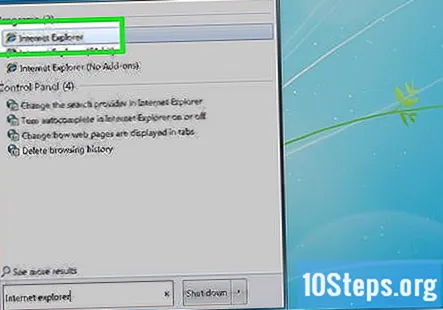
வருகை .
கிளிக் செய்யவும் இலவச பதிவிறக்க பொத்தானை. மால்வேர்பைட்டுகளின் இலவச பதிப்பில் இந்த முறைக்கு உங்களுக்கு தேவையான அனைத்து அம்சங்களும் உள்ளன.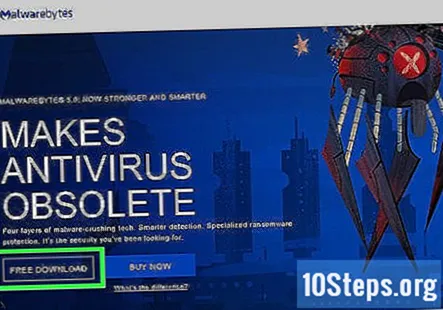
பதிவிறக்கிய பிறகு நிறுவியை இயக்கவும்.
மால்வேர்பைட்களை நிறுவும்படி கேட்கும். நிறுவலின் போது அமைப்புகளை அவற்றின் இயல்புநிலையில் விடலாம்.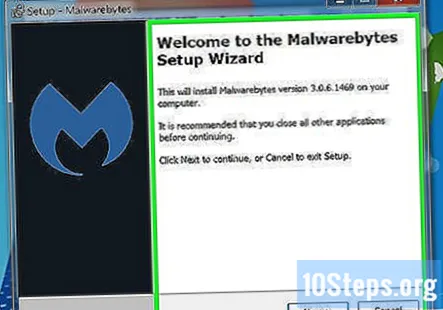
நிறுவிய பின் மால்வேர்பைட்டுகளைத் தொடங்கவும். இது நிறுவிய பின் தானாகவே தொடங்கும், ஆனால் உங்கள் டெஸ்க்டாப்பில் அல்லது உங்கள் தொடக்க மெனுவில் குறுக்குவழியைக் காணலாம்.
கிளிக் செய்யவும் புதுப்பிப்புகளைச் சரிபார்க்கவும் பொத்தானை. புதுப்பிப்பு சோதனை முடிக்க சில நிமிடங்கள் ஆகலாம்.
கிளிக் செய்யவும் இப்போது ஸ்கேன் செய்யுங்கள் பொத்தானை.
ஸ்கேன் முடியும் வரை காத்திருங்கள். இது முடிவடைய அரை மணி நேரம் ஆகலாம்.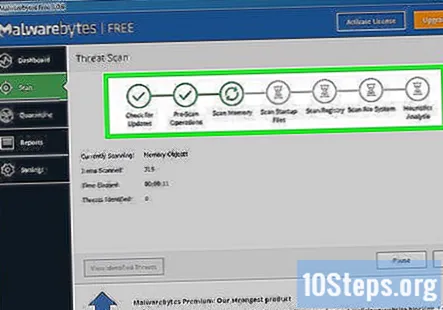
கிளிக் செய்யவும் தனிமைப்படுத்துதல் ஏதாவது காணப்பட்டால் பொத்தானை அழுத்தவும். இது தீம்பொருள் கோப்புகளை கண்டறிந்த தீங்கிழைக்கும் கோப்புகளை அகற்றும், இது கருப்புத் திரை பிரச்சினை மீண்டும் தோன்றுவதைத் தடுக்க உதவும்.
- ஏதேனும் கண்டுபிடிக்கப்பட்டால், உங்கள் கணினியை மறுதொடக்கம் செய்து உருப்படிகளைத் தனிமைப்படுத்திய பின் மீண்டும் ஸ்கேன் இயக்கவும்.
3 இன் முறை 2: உங்கள் வீடியோ இயக்கிகளை முடக்குதல்
உங்கள் கணினியை மீண்டும் துவக்கவும். விண்டோஸ் ஏற்றும்போது உங்கள் வீடியோ அட்டை இயக்கிகள் சிக்கல்களை ஏற்படுத்தக்கூடும். அவற்றை நீக்குவது சாதாரணமாக துவக்க அனுமதிக்கும், பின்னர் வேலை செய்யும் சமீபத்திய இயக்கிகளை நிறுவும்.
விரைவாகத் தட்டவும் எஃப் 8. நீங்கள் விரைவாக இருந்தால் இது மேம்பட்ட துவக்க விருப்பங்கள் மெனுவைத் திறக்கும். விண்டோஸ் ஏற்ற முயற்சித்தால், நீங்கள் மறுதொடக்கம் செய்து மீண்டும் முயற்சிக்க வேண்டும்.
முன்னிலைப்படுத்த பாதுகாப்பான முறையில் அழுத்தவும் உள்ளிடவும். இது விண்டோஸை பாதுகாப்பான பயன்முறையில் ஏற்றும், இது விண்டோஸ் பொதுவாக கருப்புத் திரையைக் காட்டினாலும் வேலை செய்யும்.
- பாதுகாப்பான பயன்முறை இயங்கவில்லை என்றால், தொடக்க பழுதுபார்க்க முயற்சிக்கவும்.
அச்சகம் வெற்றி+ஆர் விண்டோஸ் பாதுகாப்பான பயன்முறையில் துவங்கிய பிறகு.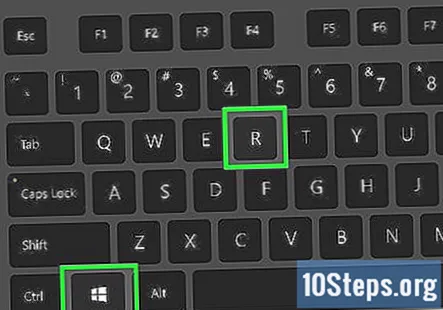
வகை devmgmt.msc அழுத்தவும் உள்ளிடவும்.
விரிவாக்கு அடாப்டர்களைக் காண்பி வகை.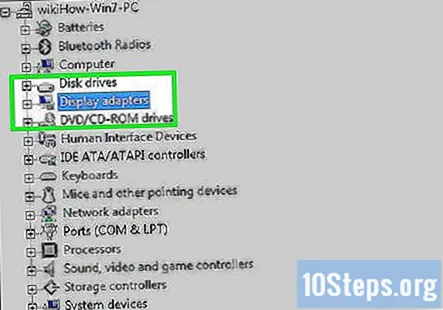
பட்டியலில் உள்ள முதல் உருப்படியை வலது கிளிக் செய்யவும். இங்கே பட்டியலிடப்பட்ட ஒன்று அல்லது அதற்கு மேற்பட்ட காட்சி அடாப்டர்கள் உங்களிடம் இருக்கலாம்.
கிளிக் செய்க நிறுவல் நீக்கு.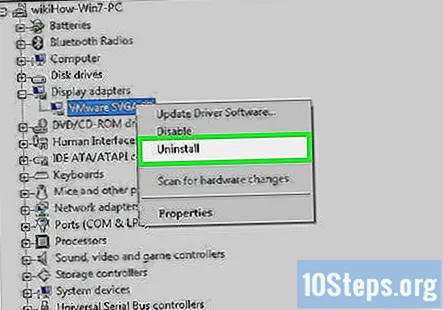
சரிபார்க்கவும் இயக்கி மென்பொருளை நீக்கு பெட்டி மற்றும் கிளிக் செய்யவும் சரி.
வேறு எதற்கும் மீண்டும் செய்யவும் காட்சி அடாப்டர் பொருட்களை.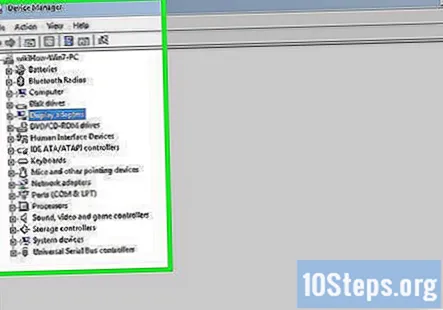
உங்கள் கணினியை மறுதொடக்கம் செய்து சாதாரணமாக துவக்க அனுமதிக்கவும். வீடியோ இயக்கிகள் சிக்கலை ஏற்படுத்தினால், விண்டோஸ் இப்போது சாதாரணமாக துவக்க வேண்டும், இருப்பினும் நீங்கள் வழக்கமாக பயன்படுத்துவதை விட குறைந்த தெளிவுத்திறனில்.
நீங்கள் துவக்க முடிந்தால் உங்கள் வீடியோ அட்டைக்கான சமீபத்திய இயக்கிகளை நிறுவவும். பழைய காட்சி இயக்கிகளை நீக்குவது உங்கள் சிக்கலை சரிசெய்தால், உங்கள் காட்சி திறன்களை திரும்பப் பெற சமீபத்திய கிடைக்கக்கூடிய இயக்கிகளை நிறுவ வேண்டும்:
- உங்கள் வலை உலாவியைத் திறக்கவும்.
- உங்கள் கிராபிக்ஸ் அடாப்டருக்கான இயக்கி பதிவிறக்கப் பக்கத்தைப் பார்வையிடவும். நீங்கள் இன்டெல், ஏஎம்டி அல்லது என்விடியாவைப் பயன்படுத்தலாம். உங்களுக்கு உறுதியாக தெரியவில்லை என்றால், ஒவ்வொன்றிற்கும் தானாக கண்டறிதல் மென்பொருளை முயற்சிக்கவும்.
- உங்கள் கணினியை ஸ்கேன் செய்து சரியான கோப்புகளை மீட்டெடுக்க இயக்கி தளத்தில் தானாக கண்டறிதல் கருவியை இயக்கவும்.
3 இன் முறை 3: தொடக்க பழுதுபார்க்கும்
உங்கள் கணினியை மீண்டும் துவக்கவும். ஒரு தொடக்க பழுது விண்டோஸ் துவக்க பயன்படுத்தும் அத்தியாவசிய கணினி கோப்புகளை மீண்டும் நிறுவும். இது நீங்கள் அனுபவிக்கும் கருப்பு திரை சிக்கலை சரிசெய்யக்கூடும்.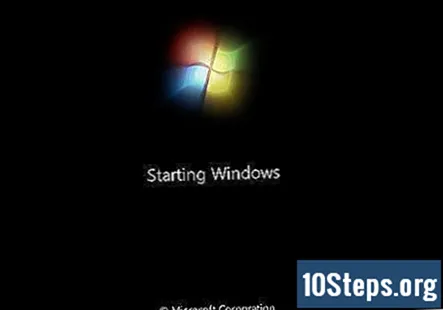
விரைவாகத் தட்டவும் எஃப் 8. இதை நீங்கள் சரியாகச் செய்தால், மேம்பட்ட துவக்க விருப்பங்கள் மெனுவை உள்ளிடுவீர்கள். விண்டோஸ் ஏற்ற முயற்சித்தால், நீங்கள் மறுதொடக்கம் செய்து மீண்டும் முயற்சிக்க வேண்டும்.
- இந்த மெனுவை நீங்கள் திறக்க முடியாவிட்டால், நீங்கள் விண்டோஸ் 7 நிறுவல் டிவிடி அல்லது யூ.எஸ்.பி நிறுவல் இயக்ககத்திலிருந்து துவக்கி அமைவு மெனுவிலிருந்து "கணினியை சரிசெய்தல்" என்பதைத் தேர்ந்தெடுக்கலாம்.
முன்னிலைப்படுத்த உங்கள் கணினியை சரிசெய்யவும் அழுத்தவும் உள்ளிடவும்.
உங்கள் விசைப்பலகை வகையைத் தேர்ந்தெடுக்கவும். உங்கள் வழக்கமான விசைப்பலகை முன்னிருப்பாக தேர்ந்தெடுக்கப்பட வேண்டும்.
நீங்கள் உள்நுழைய விரும்பும் பயனரைத் தேர்ந்தெடுக்கவும். நிர்வாகியாக உள்நுழைவது கட்டளை வரியில் அணுகல் மற்றும் பிற பழுதுபார்ப்பு விருப்பங்களை உங்களுக்கு வழங்கும்.
கிளிக் செய்யவும் தொடக்க பழுது விருப்பம்.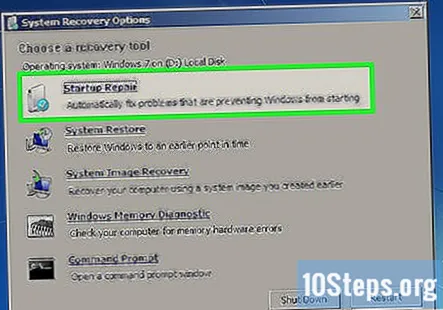
சிறிது நேரம் காத்திருங்கள் தொடக்க பழுது உங்கள் கணினியை ஸ்கேன் செய்கிறது.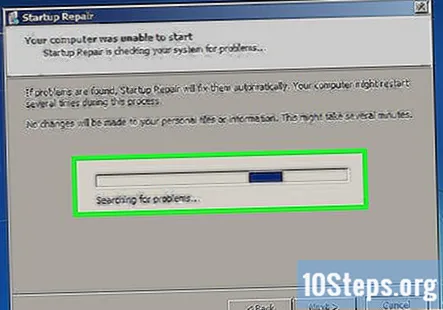
சிக்கல்களை சரிசெய்ய எந்தவொரு தூண்டுதலையும் பின்பற்றவும். தொடக்க பழுதுபார்ப்பு சந்திப்புகளில் என்ன பிழைகள் உள்ளன என்பதைப் பொறுத்து, உங்களுக்கு வெவ்வேறு விருப்பங்கள் வழங்கப்படலாம். பல சந்தர்ப்பங்களில், தொடக்க பழுது உங்கள் தலையீடு இல்லாமல் சிக்கல்களை சரிசெய்யும், மேலும் உங்கள் கணினி ஒன்று அல்லது அதற்கு மேற்பட்ட முறை மறுதொடக்கம் செய்யும்.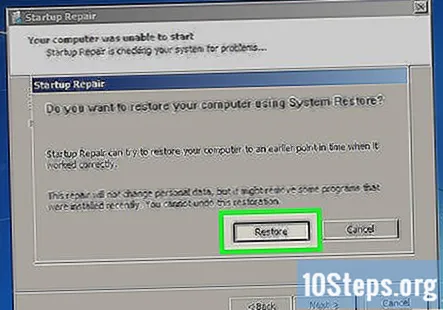
- தொடக்க பழுதுபார்ப்பு கணினி மீட்டமைப்பைச் செய்யும்படி கேட்கும் பட்சத்தில், மீட்டமை பொத்தானைக் கிளிக் செய்து மிக சமீபத்திய மீட்டெடுப்பு புள்ளியைத் தேர்ந்தெடுக்கவும்.
விண்டோஸில் உள்நுழைய முயற்சிக்கவும். தொடக்க பழுதுபார்ப்பு அதன் பழுதுபார்ப்புகளை முடித்த பிறகு, விண்டோஸை மறுதொடக்கம் செய்து ஏற்ற முயற்சிக்கவும்.
- நீங்கள் இன்னும் விண்டோஸில் துவக்க முடியவில்லை என்றால், நீங்கள் ஒரு சுத்தமான நிறுவலைச் செய்ய பரிசீலிக்க விரும்பலாம். இது இயக்ககத்தில் உள்ள எல்லா தரவையும் நீக்கும், எனவே எந்தவொரு முக்கியமான கோப்புகளையும் முடிந்தால் முதலில் காப்புப் பிரதி எடுக்க பாதுகாப்பான பயன்முறையைப் பயன்படுத்தவும்.
சமூக கேள்விகள் மற்றும் பதில்கள்
எனது ISP இல் நான் உள்நுழையும்போது, திரை சில நொடிகளுக்கு கருப்பு நிறமாகி, பின்னர் எனது ISP இன் வலைப்பக்கத்தைக் காண்பிக்கும். அதற்கு என்ன காரணம்?
பக்கம் ஏற்றும்போது கருப்புத் திரை வெறுமனே வெற்றுத் திரை. உங்கள் கணினியில் ஒரு ஸ்பைவேர் எதிர்ப்பு ஸ்கேன் இயக்கவும், உங்கள் முடிவில் எதுவும் இல்லை என்பதை உறுதிப்படுத்தவும்.


